
Агуулгын хүснэгт:
- Алхам 1: Microsoft Access -ийг нээнэ үү
- Алхам 2: Хандалтыг нээсний дараа "Бүх хандалтын объектууд" руу очно уу. Энэ бол бидний хүснэгтүүдийг жагсаасан газар юм
- Алхам 3: Харилцааны мэдээллийн санд оруулахыг хүсч буй эхний хүснэгтийн баруун товчийг дарна уу (энд "эцэг эх" хүснэгтийг нэрлэсэн болно). Харагдах цонхонд "Дизайн харах" хэсгийг сонгоно уу
- Алхам 4: Таних талбарыг тодруулаад "Анхдагч түлхүүр" -ийг сонгоно уу. ID талбарын хажууд гол дүрс байрлана. Дараа нь хүснэгтийг хаа. (Хандалт нь хүснэгтийг хадгалах эсвэл автоматаар хадгалахыг танаас хүсэх болно)
- Алхам 5: Харилцааны мэдээллийн санд оруулахыг хүсч буй хоёр дахь хүснэгтийн баруун товчийг дарна уу (энд "хүүхэд" хүснэгтийг нэрлэсэн болно). Харагдах цонхонд "Дизайн харах" хэсгийг сонгоно уу
- Алхам 6: "Талбарын нэр" хэсгийн эхний хоосон талбарыг дарж хүүхдийн хүснэгтэд эцсийн талбарыг нэмнэ үү
- Алхам 7: Навигацийн самбарыг ашиглан "Өгөгдлийн сангийн хэрэгслүүд" -ийг сонгоод "Харилцаа холбоо" -г сонгоно уу
- Алхам 8: Эцэг эх, хүүхдийн хүснэгтийг "Харилцаа холбоо" самбарт чирнэ үү
- Алхам 9: Анхны түлхүүрийг эхний хүснэгтээс хоёрдугаар хүснэгтийн гадаад түлхүүр рүү чирнэ үү. Энэ нь "Харилцааг засах" цонхыг нээх болно
- Алхам 10: "Лавлагаа бүрэн бүтэн байдлыг хэрэгжүүлэх", дараа нь "Үүсгэх" -ийг сонгоно уу. Одоо хоёр хүснэгтийн хооронд холбоос байх болно
- Алхам 11: Навигацийн самбарыг ашиглан "Үүсгэх", дараа нь "Формын мастер" -ыг сонгоно уу
- Алхам 12: Харгалзах цонхонд байгаа "Хүснэгт/асуулга" дусал хайрцгийг ашиглан маягтынхаа хүссэн эцэг эхийн хүснэгтээс талбаруудыг зөөнө үү. Хүүхдийн хүснэгттэй ижил зүйлийг хий
- Алхам 13: Өгөгдөл харахын тулд "Дэд хэлбэр бүхий маягтыг сонгоод" Дараа нь "гэснийг сонгоно уу
- Алхам 14: Дэд хэлбэрийнхээ загварыг сонгоно уу. Тохируулах нь арай хялбар болсон тул бид хүснэгтээр ажиллах болно. Дараа нь "Дараах" гэснийг сонгоно уу
- Алхам 15: "Мэдээллийг харах эсвэл оруулахын тулд маягтыг нээгээд" "Дуусгах" гэснийг сонгоно уу
- Алхам 16: Таны маягт болон дэд хэлбэрийг үүсгэсэн
- Алхам 17: Оруулж, бүртгэж эхэл
- Зохиолч John Day [email protected].
- Public 2024-01-30 11:01.
- Хамгийн сүүлд өөрчлөгдсөн 2025-01-23 15:00.
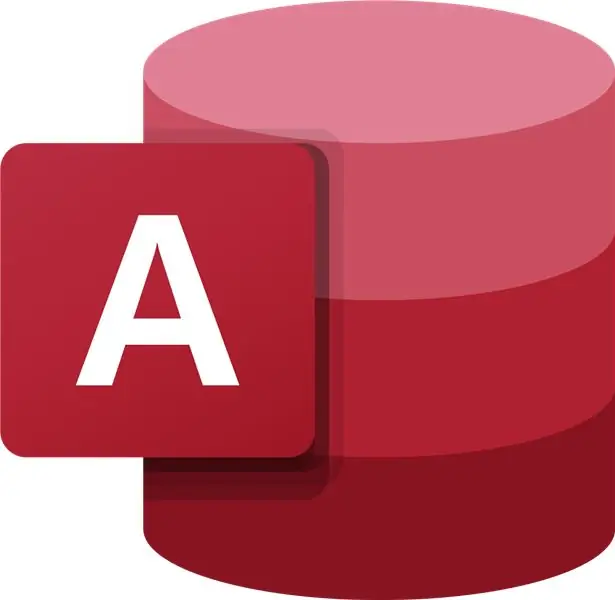
Дараагийн заавар нь Microsoft Access дээр харилцааны өгөгдлийн санг хэрхэн зохион бүтээх талаар нарийвчилсан болно. Энэхүү гарын авлага нь эхлээд хоёр (2) хүснэгтийг хэрхэн зөв холбохыг харуулах болно. Дараа нь би энэхүү шинэ харилцаанаас хэрхэн маягт үүсгэх талаар нарийвчлан тайлбарлах болно, ингэснээр хэрэглэгч мэдээллийн баазад шинэ мэдээлэл оруулах боломжтой болно. Энэ програм хангамж дээр урьд өмнө ажиллаж байсан туршлага шаардлагагүй. Танд хэрэгтэй зүйл бол Microsoft Access суулгасан компьютер юм. Энэ процесс эхлэхээс дуусах хүртэл 15-20 минутаас хэтрэхгүй байх ёстой. Энэхүү мэдээлэлтэй болсны дараа та бараг хязгааргүй тооны өгөгдлийн цэгүүдийг холбож өгөгдөл оруулах, бүртгэх ажлыг илүү үр дүнтэй хийх боломжтой болно. Усанд орцгооё!
Анхааруулга: Энэхүү зааварчилгааны багц нь Access дээр хүснэгт үүсгэхийн тулд урьдчилан ачаалагдсан өгөгдлийг ашигладаг. Та хүснэгт хийхийн тулд өөрийн өгөгдлийг урьдчилан ачаалах эсвэл гараар оруулах боломжтой.
Алхам 1: Microsoft Access -ийг нээнэ үү
Алхам 2: Хандалтыг нээсний дараа "Бүх хандалтын объектууд" руу очно уу. Энэ бол бидний хүснэгтүүдийг жагсаасан газар юм
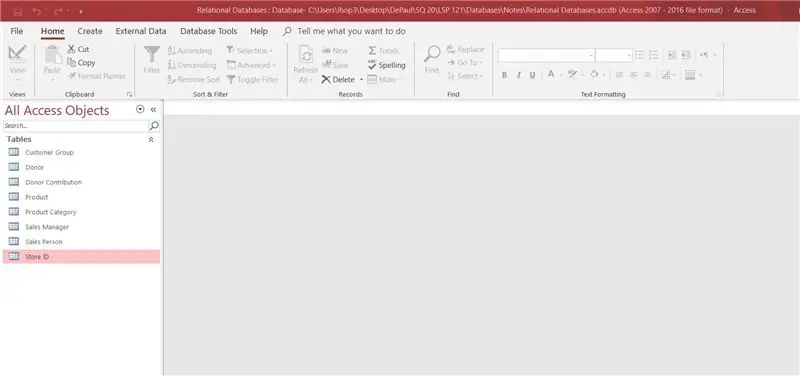
Алхам 3: Харилцааны мэдээллийн санд оруулахыг хүсч буй эхний хүснэгтийн баруун товчийг дарна уу (энд "эцэг эх" хүснэгтийг нэрлэсэн болно). Харагдах цонхонд "Дизайн харах" хэсгийг сонгоно уу
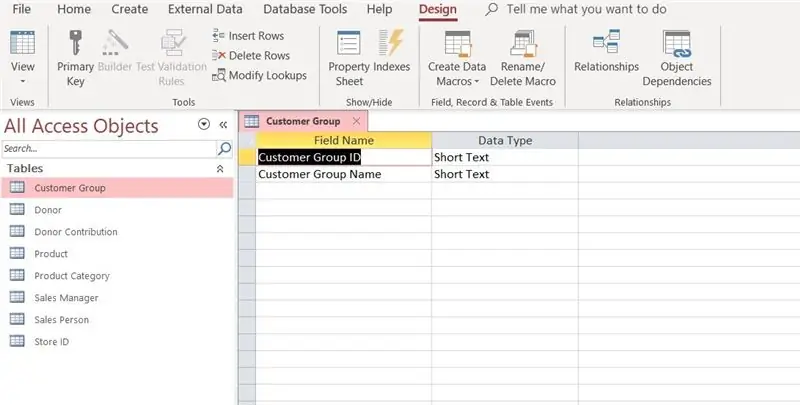
Алхам 4: Таних талбарыг тодруулаад "Анхдагч түлхүүр" -ийг сонгоно уу. ID талбарын хажууд гол дүрс байрлана. Дараа нь хүснэгтийг хаа. (Хандалт нь хүснэгтийг хадгалах эсвэл автоматаар хадгалахыг танаас хүсэх болно)
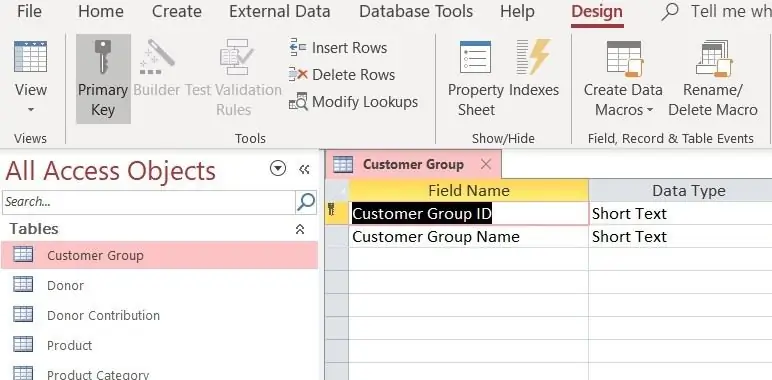
Алхам 5: Харилцааны мэдээллийн санд оруулахыг хүсч буй хоёр дахь хүснэгтийн баруун товчийг дарна уу (энд "хүүхэд" хүснэгтийг нэрлэсэн болно). Харагдах цонхонд "Дизайн харах" хэсгийг сонгоно уу
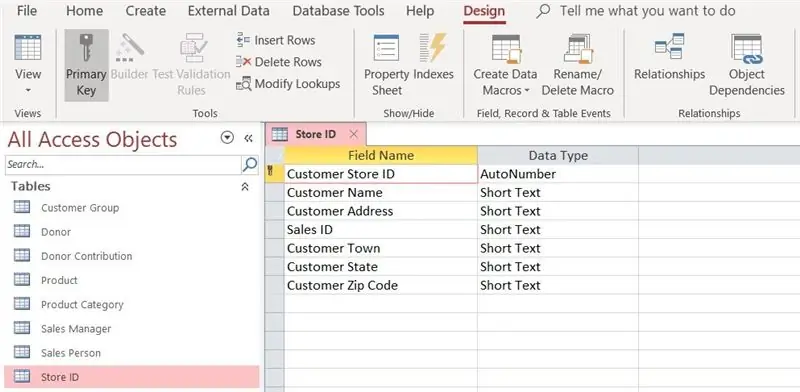
Тодорхойлох талбарыг тодруулсны дараа "Анхдагч түлхүүр" -ийг сонгоно уу. ID талбарын хажууд түлхүүр дүрс гарч ирнэ.
Алхам 6: "Талбарын нэр" хэсгийн эхний хоосон талбарыг дарж хүүхдийн хүснэгтэд эцсийн талбарыг нэмнэ үү
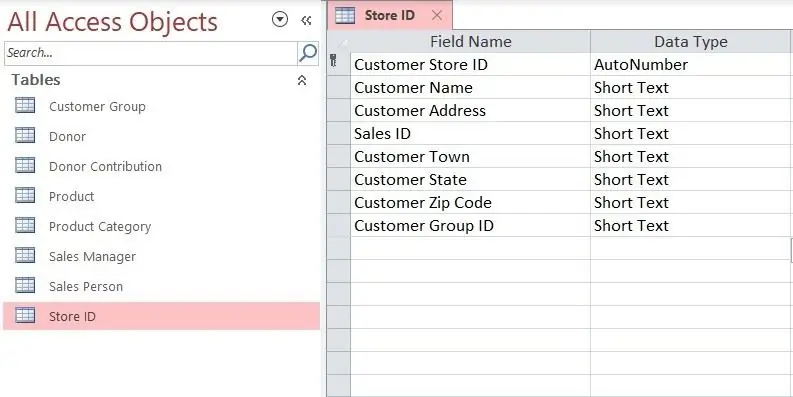
Энэ талбарын текст нь эцэг эхийн хүснэгтийн үндсэн түлхүүр (эсвэл эхний талбар) -ын нэртэй тохирч байх ёстой бөгөөд үүнийг "Гадаад түлхүүр" гэж нэрлэдэг. Дараа нь ширээг хаа.
Алхам 7: Навигацийн самбарыг ашиглан "Өгөгдлийн сангийн хэрэгслүүд" -ийг сонгоод "Харилцаа холбоо" -г сонгоно уу

Алхам 8: Эцэг эх, хүүхдийн хүснэгтийг "Харилцаа холбоо" самбарт чирнэ үү
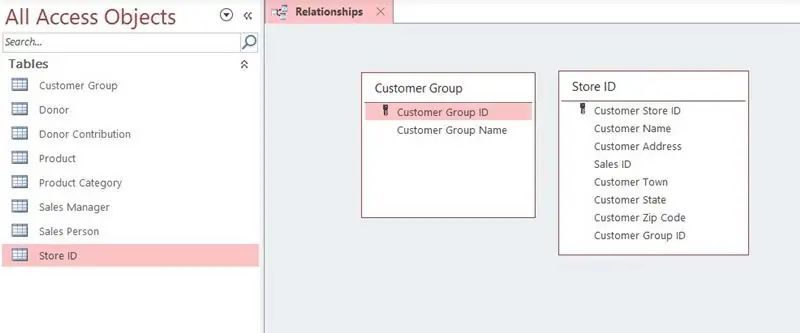
Хүснэгтийн бүх текстийг харуулахын тулд хүснэгтийг шаардлагатай хэмжээгээр өргөжүүлнэ үү.
Алхам 9: Анхны түлхүүрийг эхний хүснэгтээс хоёрдугаар хүснэгтийн гадаад түлхүүр рүү чирнэ үү. Энэ нь "Харилцааг засах" цонхыг нээх болно
Алхам 10: "Лавлагаа бүрэн бүтэн байдлыг хэрэгжүүлэх", дараа нь "Үүсгэх" -ийг сонгоно уу. Одоо хоёр хүснэгтийн хооронд холбоос байх болно
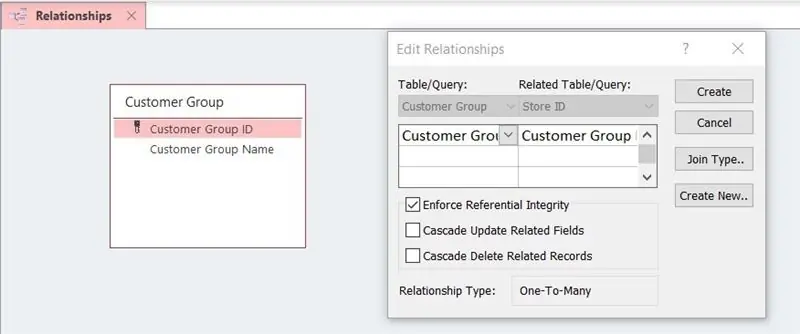
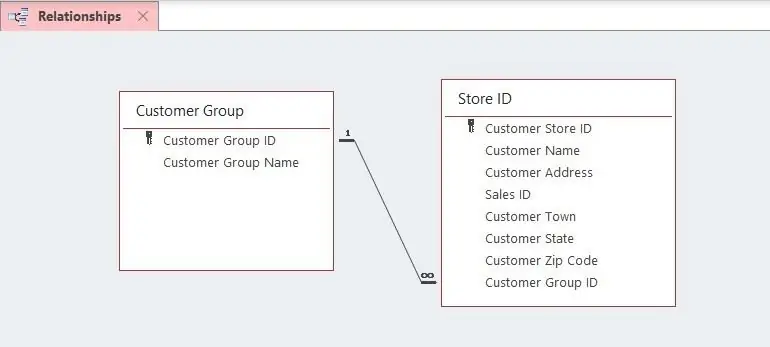
Алхам 11: Навигацийн самбарыг ашиглан "Үүсгэх", дараа нь "Формын мастер" -ыг сонгоно уу
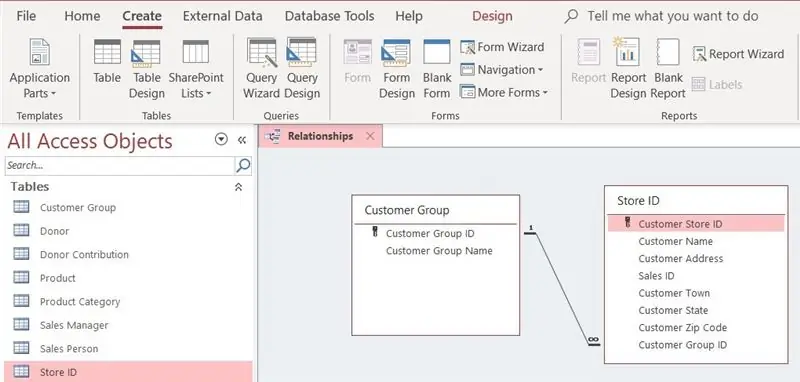
Алхам 12: Харгалзах цонхонд байгаа "Хүснэгт/асуулга" дусал хайрцгийг ашиглан маягтынхаа хүссэн эцэг эхийн хүснэгтээс талбаруудыг зөөнө үү. Хүүхдийн хүснэгттэй ижил зүйлийг хий
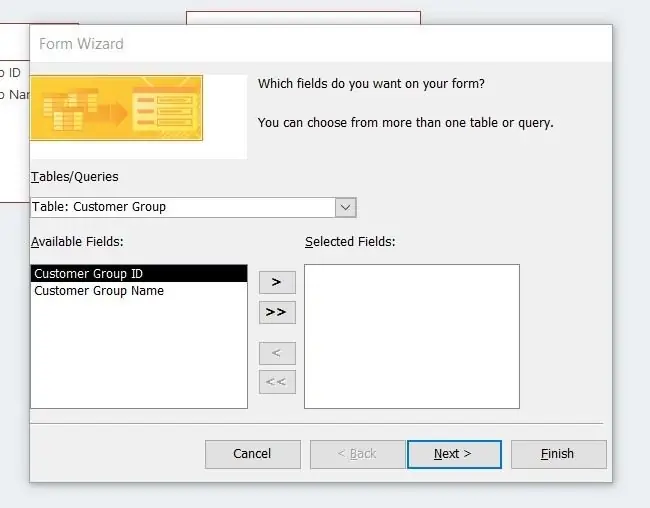
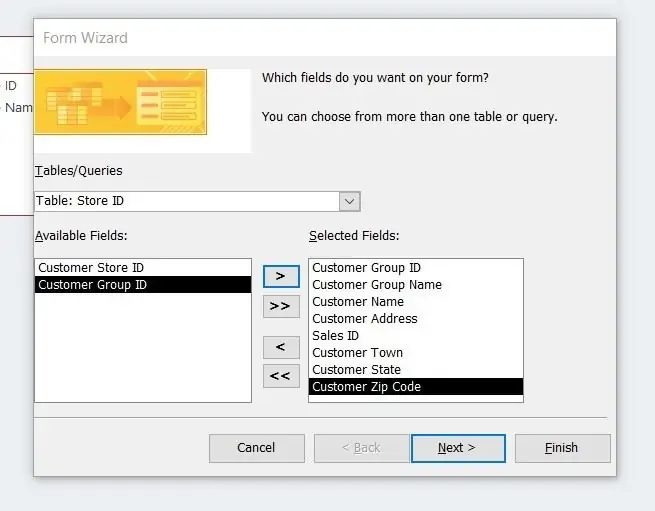
Тэмдэглэл: Хүүхдийн хүснэгтийн үндсэн болон гадаад түлхүүрийг маягтанд бүү нэмээрэй. Дараа нь "Дараах" гэснийг сонгоно уу.
Алхам 13: Өгөгдөл харахын тулд "Дэд хэлбэр бүхий маягтыг сонгоод" Дараа нь "гэснийг сонгоно уу
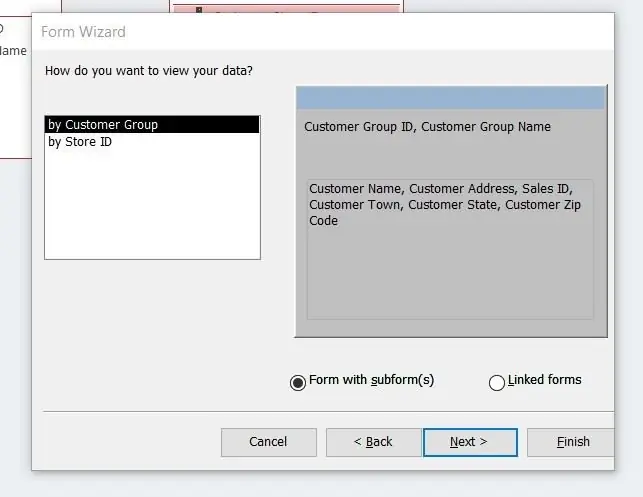
Алхам 14: Дэд хэлбэрийнхээ загварыг сонгоно уу. Тохируулах нь арай хялбар болсон тул бид хүснэгтээр ажиллах болно. Дараа нь "Дараах" гэснийг сонгоно уу
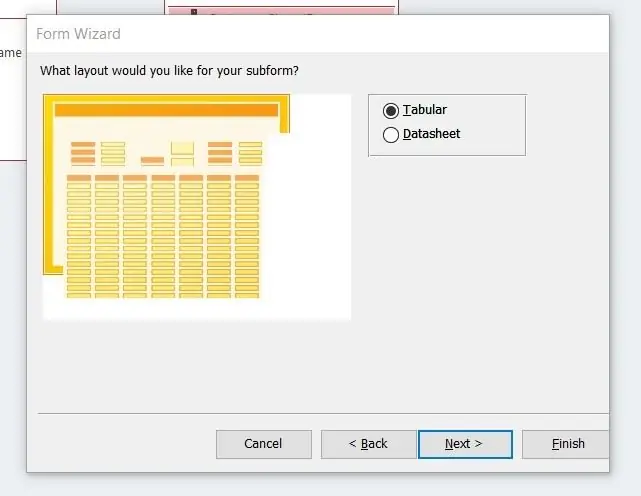
Алхам 15: "Мэдээллийг харах эсвэл оруулахын тулд маягтыг нээгээд" "Дуусгах" гэснийг сонгоно уу
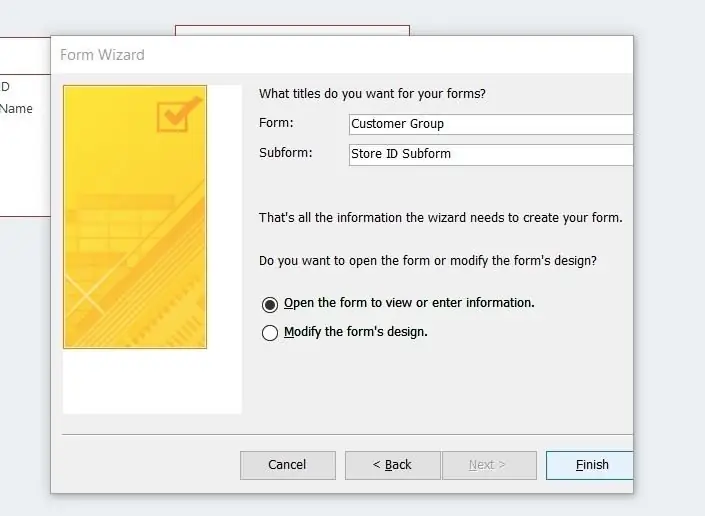
Алхам 16: Таны маягт болон дэд хэлбэрийг үүсгэсэн
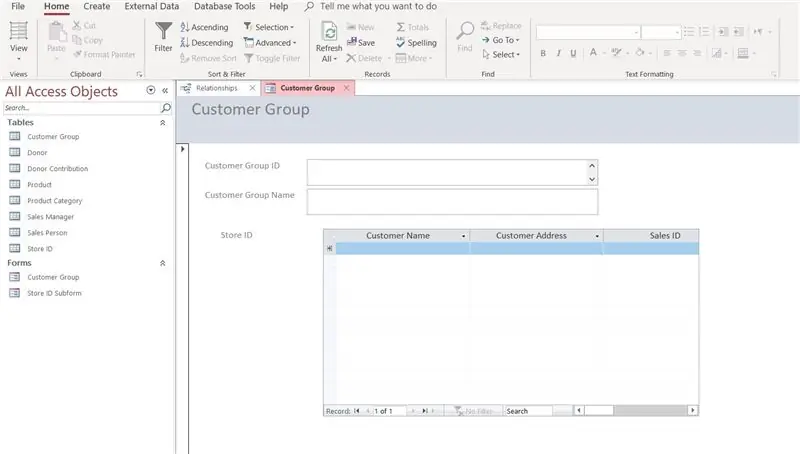
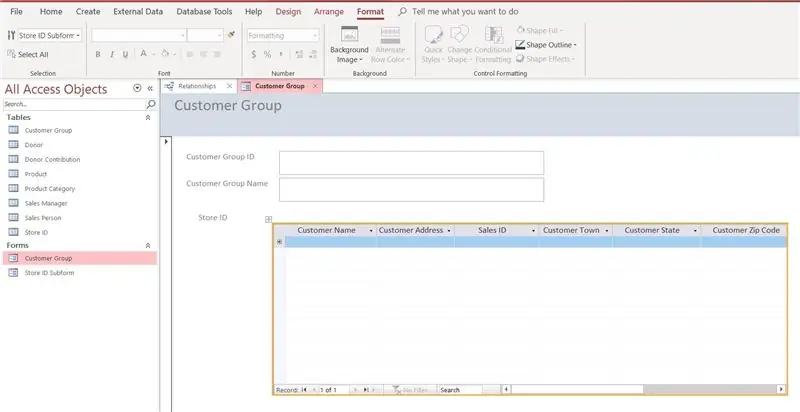
Шаардлагатай бол бүх талбарыг харуулахын тулд маягтын хэлбэр, дэд хэлбэрийг тохируулна уу. Маягт дээр хулганы баруун товчийг дараад "Layout View" -ийг сонгоод шаардлагатай бол тохируулна уу. Байршлыг зассны дараа маягтыг хулганы баруун товчлуур дээр дарж өгөгдлийг оруулахын тулд "Form View" -г сонгоно уу.
Алхам 17: Оруулж, бүртгэж эхэл
Баяр хүргэе! Та Microsoft Access дээр хоёр өөр хүснэгтийг амжилттай холбосон. Холбогдох маягт болон дэд хэлбэрийг үүсгэснээр та одоо харгалзах хүснэгтэд тусгах өгөгдлийг оруулах боломжтой болно.
Туршихын тулд маягтынхаа эхний талбарт текст оруулна уу. Маягт/дэд хэлбэрийн дараагийн талбар руу шилжихийн тулд гарныхаа "Tab" товчийг сонгоно уу. Дэд хэлбэрийн сүүлийн талбар дээр "Tab" -г сонгосноор маягт болон дэд хэлбэрийг хоёуланг нь арилгаж өгөгдлийг холбогдох хүснэгт рүү шилжүүлэх болно. Маягт эсвэл дэд хэлбэрийн дагалдах хүснэгтийг сонгоно уу. Хүснэгтэнд оруулсан маягт болон дэд хэлбэрийн аль алинд нь оруулсан өгөгдлийг хараад та даалгавраа амжилттай гүйцэтгэсэн болно.
Алдааг олж засварлах: зөвхөн эцэг эхийн хүснэгтийн үндсэн түлхүүрүүдийг маягтанд нэмнэ үү. Хүүхдийн хүснэгтийн үндсэн болон гадаад түлхүүрүүдийг дэд хэлбэрт оруулахаа бүү мартаарай. Хүснэгт бүрт нэгээс илүү үндсэн түлхүүр нэмж болохгүй.
Өгөгдлийг бүртгэх, хадгалах илүү үр дүнтэй үйл явцыг уншиж байгаад баярлалаа!
Зөвлөмж болгож буй:
Тамил хэл дээр мултиметрийг хэрхэн ашиглах вэ - Эхлэгчдэд зориулсан гарын авлага - Эхлэгчдэд зориулсан мултиметр: 8 алхам

Тамил хэл дээр мултиметрийг хэрхэн ашиглах вэ | Эхлэгчдэд зориулсан гарын авлага | Эхлэгчдэд зориулсан мультиметр: Сайн байна уу найзуудаа, энэ хичээлээр би мультиметрийг бүх төрлийн электроникийн хэлхээнд 7 өөр үе шаттайгаар хэрхэн ашиглахыг тайлбарласан болно. Үүнд: 1) эвдрэлийг арилгах тоног төхөөрөмжийн тасралтгүй байдлыг шалгах тест 2) тогтмол гүйдлийг хэмжих 3) диод ба LED турших 4) хэмжих Рези
Unreal Engine 4 дээр 2d тэмдэгтийг хэрхэн бүтээх вэ? PC -д зориулсан Visual Script ашиглан: 11 алхам

Unreal Engine 4 дээр 2d тэмдэгтийг хэрхэн бүтээх вэ? Компьютерт зориулсан Visual Script ашиглан: PC Hi -ийн харааны скриптийг ашиглан Unreal engine 4 дээр 2d тэмдэгтийг хэрхэн бүтээх вэ? Би бол Жордан Стелц. Би 15 настайгаасаа видео тоглоом хөгжүүлж ирсэн. Энэхүү гарын авлага нь үндсэн дүрийг хэрхэн бүтээхийг танд заах болно
IPhone дээр хадгалах санг хэрхэн хадгалах вэ: 13 алхам

IPhone дээрээ хадгалах санг хэрхэн хадгалах вэ: Таны iPhone ердийнхөөс удаан ажиллаж байна уу? Магадгүй та зураг авах гэж оролдсон боловч таны хадгалах сан дүүрсэн байсан болохоор авч чадаагүй байх. IPhone -ийн хадгалах санг хадгалах нь маш хэцүү сонсогдож магадгүй, гэхдээ энэ нь маш энгийн, хурдан бөгөөд таны iPhone -ийн олон асуудлыг шийдэх болно
ПХБ дээр DIY Arduino бүтээх, эхлэгчдэд зориулсан зарим зөвлөмж: 17 алхам (зурагтай)

ПХБ дээр DIY Arduino бүтээх, эхлэгчдэд зориулсан зарим зөвлөмж: Энэ бол A2D Electronics -ээс худалдаж авах боломжтой өөрийн Arduino -ийг иж бүрдлээр гагнах хүмүүст зориулсан гарын авлага юм. Үүнийг амжилттай бүтээхийн тулд олон зөвлөмж, заль мэхийг агуулдаг. Та мөн өөр өөр бүрэлдэхүүн хэсгүүдийн талаар мэдэх болно
Гитарын чанга яригч хайрцгийг хэрхэн бүтээх эсвэл стерео төхөөрөмждөө хоёр ширхэгийг хэрхэн бүтээх вэ: 17 алхам (зурагтай)

Гитарын чанга яригч хайрцгийг хэрхэн бүтээх эсвэл стерео төхөөрөмж дээрээ хоёр ширхэгийг хэрхэн бүтээх вэ: Би барьж буй хоолойны өсгөгчтэй хамт шинэ гитар чанга яригч авахыг хүсч байна. Илтгэгч миний дэлгүүрт байх тул онцгой зүйл хийх шаардлагагүй болно. Толекс бүрхүүл хэт амархан гэмтсэн байж магадгүй тул би хөнгөн элсний дараа гаднаа хар цацлаа
